国旅手游网提供好玩的手机游戏和手机必备软件下载,每天推荐精品安卓手游和最新应用软件app,并整理了热门游戏攻略、软件教程、资讯等内容。欢迎收藏
网友开岸提问:谷歌浏览器经常断网
在互联网时代,我们在电脑中不管进行什么操作都需要连接网络的,而谷歌浏览器作为主流浏览器之一,偶尔也会出现断网的情况,当我们使用谷歌浏览器进行网页搜索时,网页无法正常打开,会影响我们的上网体验,那该怎么解决这种问题呢,小编给大家整理了解决谷歌浏览器断网问题的方法步骤,赶紧看下去吧。
谷歌浏览器总是断网解决办法
1、首先按住键盘【Windows+R】打开运行对话框,在运行对话框中输入【Control】后点击确定即可打开电脑【控制面板】功能,进入控制面板窗口后找到【网络和internet】并点击进入。

2、在网络和internet窗口中找到【Internet选项】并单击。
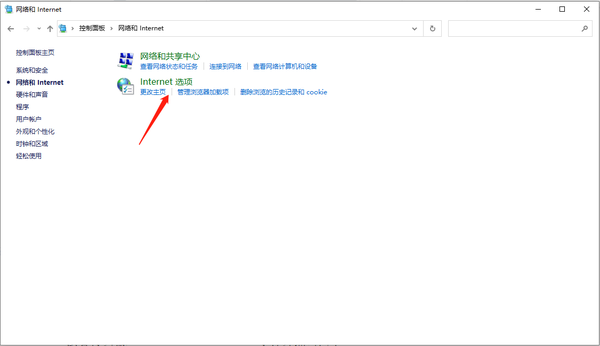
3、在Internet属性窗口中,选择上方【高级】按钮并点击。在高级页面中选择下方【重置】选项。

4、重置完成后,在键盘上按下【Windows+X】打开移动中心列表,在出现的列表中选择【Windows PowerShell管理员】选项进入命令提示窗口。

5、在命令提示窗口中输入【Netsh winsock reset】命令并点击回车。
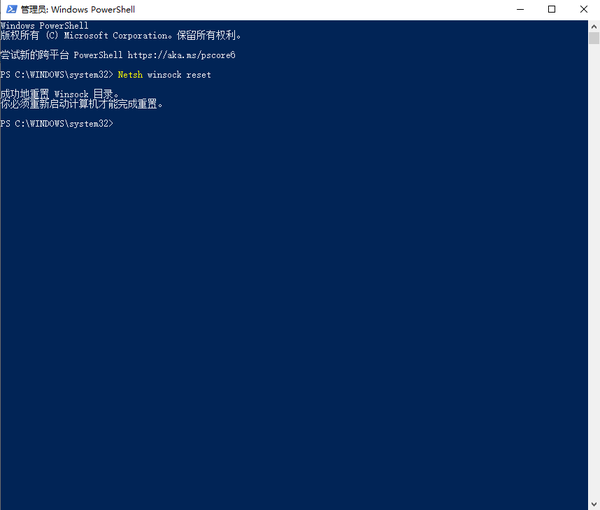
6、接着在命令提示窗口中再次输入【netsh advfirewall reset】命令点击回车。

7、然后重新启动电脑就可以了。
关于《谷歌浏览器总是断网咋办_谷歌浏览器总是断网解决办法》相关问题的解答奢念小编就为大家介绍到这里了。如需了解其他软件使用问题,请持续关注国旅手游网软件教程栏目。
版权声明:本文内容由互联网用户自发贡献,该文观点仅代表作者本人。本站仅提供信息存储空间服务,不拥有所有权,不承担相关法律责任。如果发现本站有涉嫌抄袭侵权/违法违规的内容,欢迎发送邮件至【1047436850@qq.com】举报,并提供相关证据及涉嫌侵权链接,一经查实,本站将在14个工作日内删除涉嫌侵权内容。
本文标题:【谷歌浏览器总是断网咋办啊[谷歌浏览器总是断网咋办呀]】
本文链接:http://www.citshb.com/class383418.html
